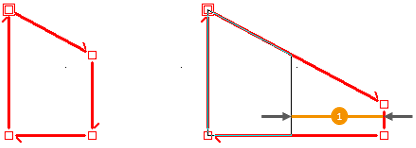Crear un voladizo, un arco de círculo
|
Puede realizar diferentes operaciones sobre las líneas. Puede crear proyecciones (voladizos), definir un redondel,...
1. Seleccione los puntos que definan líneas consecutivas o no se aplicará el voladizo. Para saber cómo seleccionar varios puntos de una plantilla vaya a la sección Seleccionar puntos en una plantilla. 2. Vaya al menú Plantilla|Editar|Volada. Volada' representa el valor de proyección en unidades de la escena. Un valor positivo hace la proyección en dirección de los extremos. Un valor negativo, la dirección opuesta. 3. Introduzca el valor y pulse OK. Este tipo de voladizo provoca un cambio de ángulos si estos no son múltiplos de 90°, como se muestra en la figura a continuación:
Voladizo respecto a los ángulos 1. Seleccione los puntos que definan líneas consecutivas o no se aplicará el voladizo. Para saber cómo seleccionar varios puntos de una plantilla vaya a la sección Sélectionner les points d'un gabarit. 2. Vaya al menú Plantilla|Editar|Volada respecto a los ángulos. Volada representa el valor de proyección en unidades de la escena. Un valor positivo hace la proyección en dirección de los extremos. Un valor negativo, la dirección opuesta. 3. Introduzca el valor y pulse OK. Este tipo de proyección conserva los ángulos de ambos lados de los segmentos en los que se aplica el voladizo, como se muestra a continuación:
Generar una proyección rectangular 1. Seleccione los puntos que definan líneas consecutivas o no se aplicará el voladizo. Para saber cómo seleccionar varios puntos de una plantilla vaya a la sección Sélectionner les points d'un gabarit. 2. Vaya al menú Plantilla|Editar|Proyección rectangular. Volada representa la profundidad de proyección del segmento. 3. Introduzca el valor y pulse OK.
Arco circular A nivel de plantilla, los arcos circulares son representados por un punto circular. Esto permite transmitir la forma exacta de la encimera a los fabricantes. Para ello, seleccione Plantilla|Puntos|Arco circular.
1. Seleccione los puntos que definan líneas consecutivas o no se aplicará el voladizo. Para saber cómo seleccionar varios puntos de una plantilla vaya a la sección Sélectionner les points d'un gabarit. 2. Vaya al menú Plantilla|Editar|Proyección en arco de círculo. Flecha representa la profundidad de proyección del segmento. 3. Introduzca el valor y pulse OK.
|
|